Creare e modificare visualizzazioni pubbliche o di sistema (legacy)
Le app basate su modello possono contenere una serie di visualizzazioni, in modo che gli utenti dell'app possano vedere la versione più appropriatamente presentata e filtrata della tabella che stanno esaminando. Le visualizzazioni possono essere Personali, di sistema o Pubbliche.
Questo articolo descrive come aggiornare le visualizzazioni tramite tabelle o progettazione app.
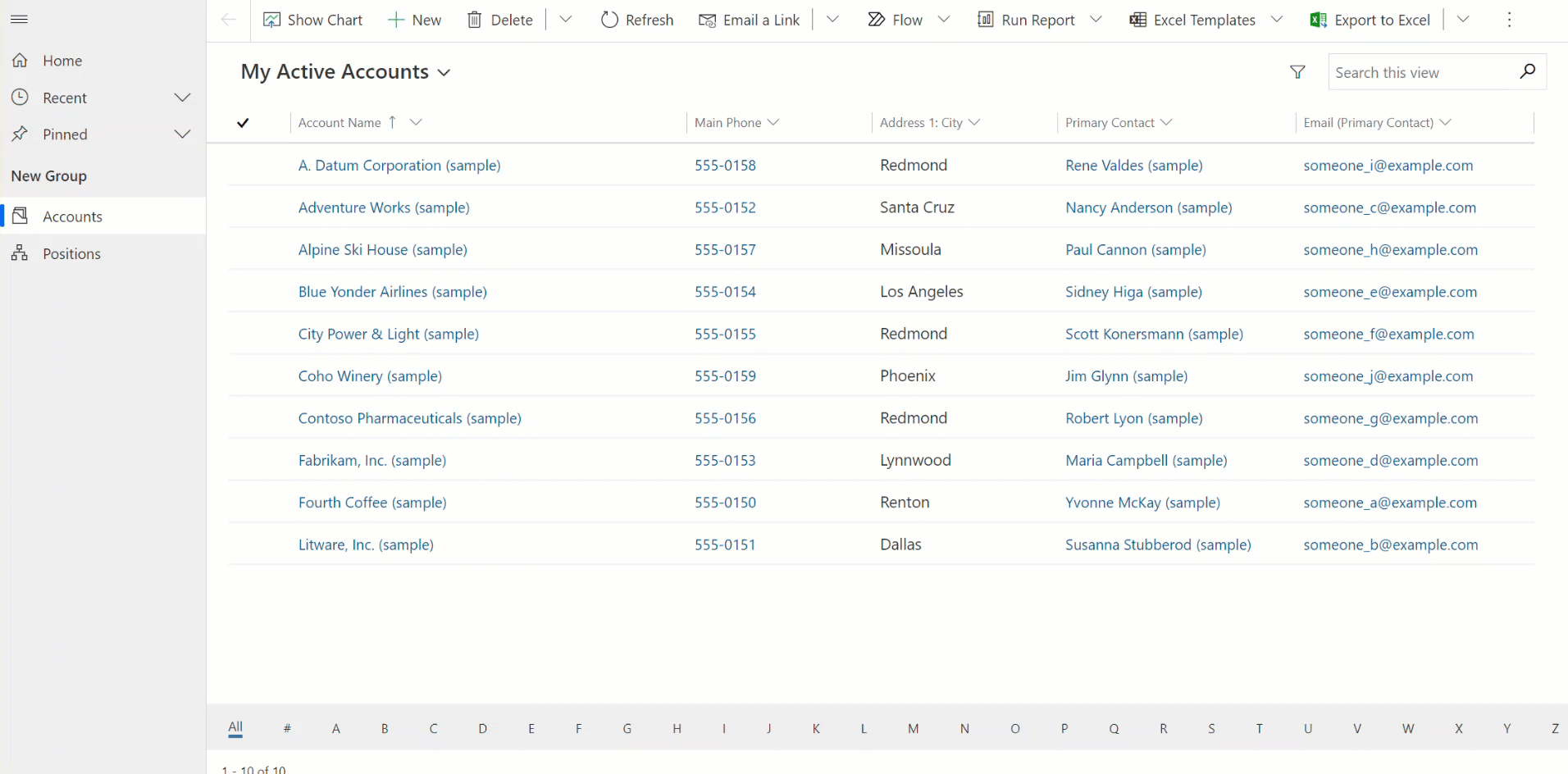
Suggerimento
Per un'introduzione generale alle viste, vai a Comprendere le visualizzazioni nelle app basate su modello.
Creare una visualizzazione pubblica in Power Apps
Le visualizzazioni pubbliche sono disponibili per consentire agli utenti di rivedere i record della tabella. Gli autori di app possono creare e configurare le visualizzazioni pubbliche utilizzando Power Apps.
Nota
Le visualizzazioni pubbliche create in Power Apps che includono i filtri Contiene dati o Non contiene dati non appariranno nell'elenco delle visualizzazioni salvate in Ricerca avanzata.
Accedi a Power Apps.
Seleziona Soluzioni nella barra di spostamento sinistra.
Crea una nuova soluzione selezionando Nuova soluzione o seleziona Modifica nel menu ellissi (...) di una soluzione esistente. Per ulteriori informazioni sulla creazione di un'app basata su modello, vai a:
Dala soluzione ci sono due modi per modificare le viste: progettazione app e tabelle.
Modificare le visualizzazioni pubbliche tramite le tabelle
Nella soluzione che abbiamo aperto in precedenza, crea una nuova tabella o trova una tabella esistente in cui è necessario modificare le visualizzazioni pubbliche.
Espandi Dati, seleziona Tabelle, seleziona la tabella desiderata e quindi seleziona l'area Visualizzazioni.
Nella barra degli strumenti seleziona Aggiungi visualizzazione.
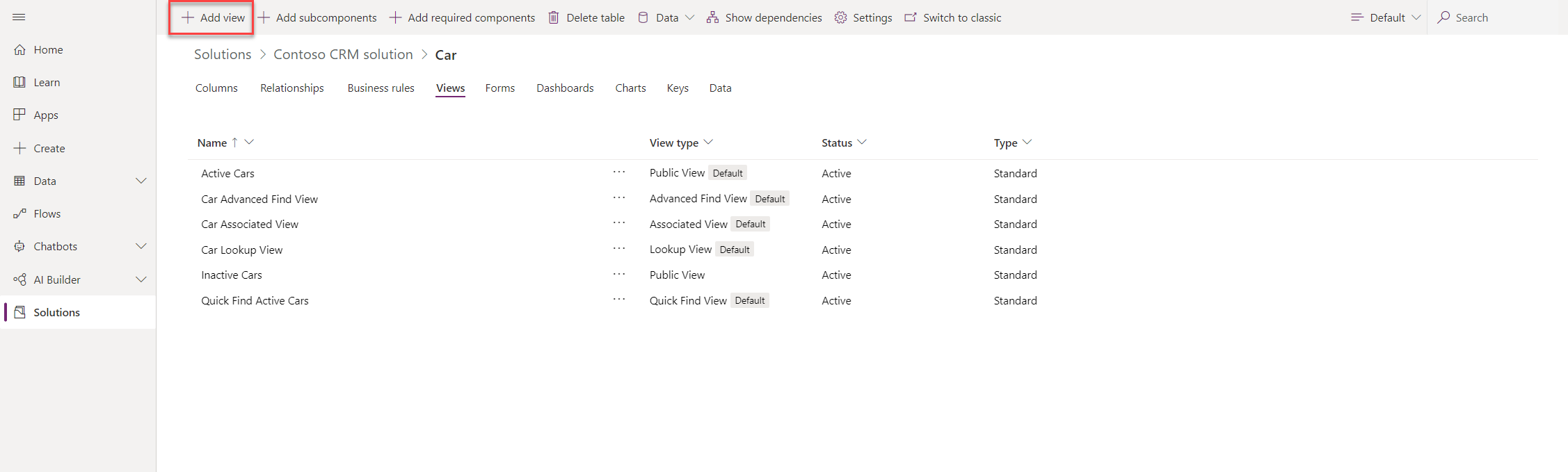
Nella finestra di dialogo Crea una visualizzazione immetti un nome e facoltativamente una descrizione e quindi seleziona Crea.
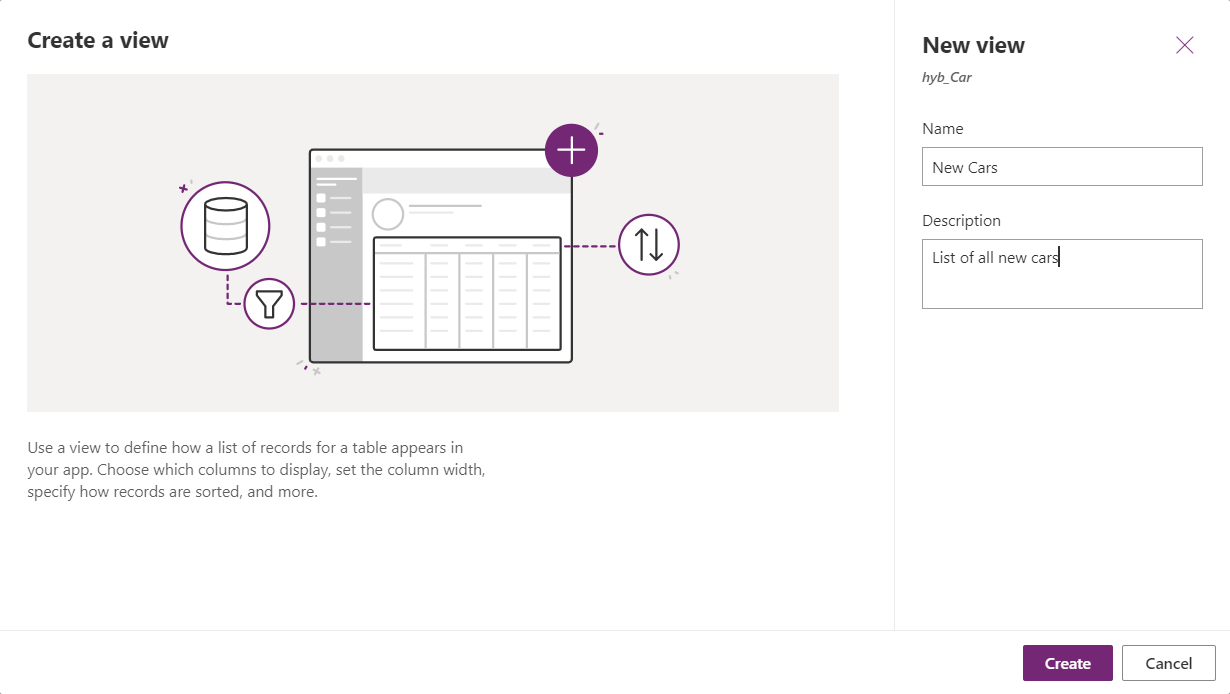
Nella finestra di progettazione vista, seleziona + Visualizza colonna per aggiungere le colonne necessarie all'interno della vista. O in alternativa, seleziona Colonne tabella nella barra di navigazione a sinistra e trascina le colonne della tabella nella vista.
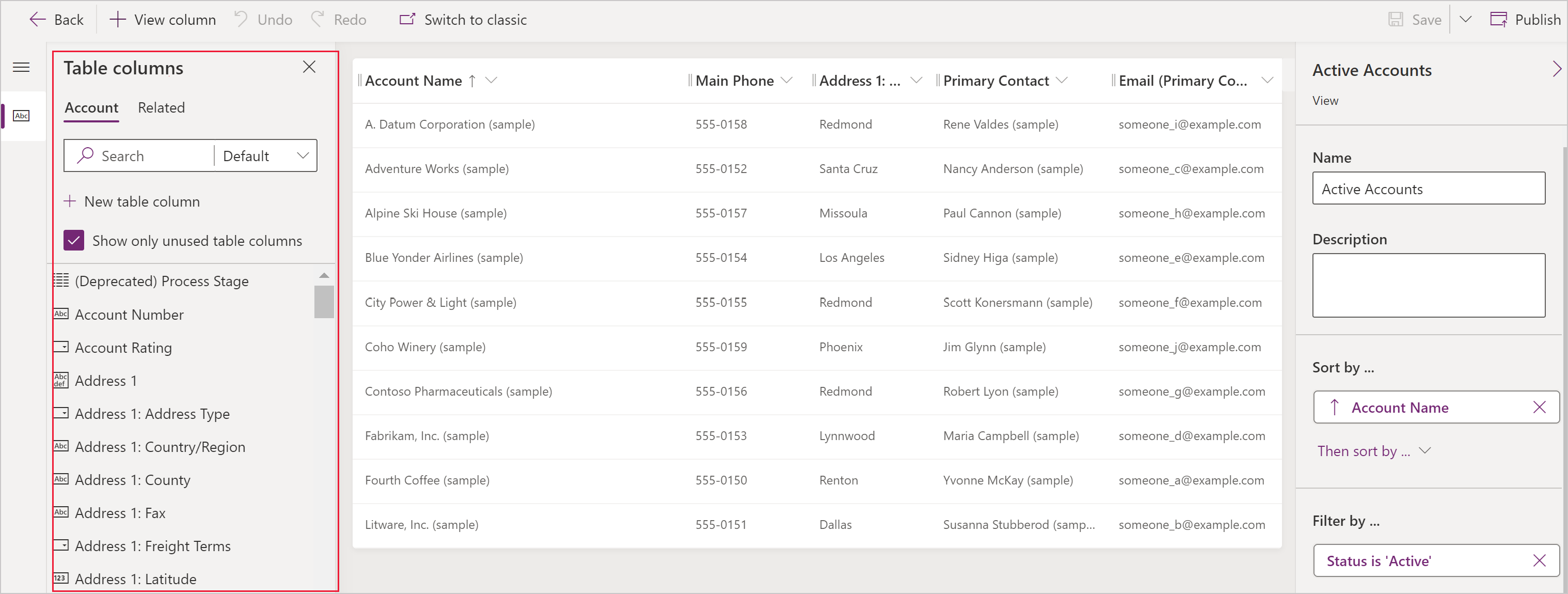
Suggerimento
La visualizzazione Predefinita nel riquadro Aggiungi colonna mostra tutte le colonne. Se preferisci, seleziona Standard o Personalizza per visualizzare un sottoinsieme di colonne.
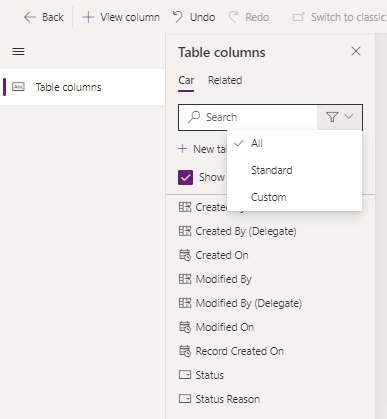
In progettazione vista, è possibile eseguire le seguenti attività:
- Per modificare il filtro di colonna seleziona l'intestazione di colonna che vuoi filtrare e quindi nell'elenco a discesa seleziona Filtra per.
- Per modificare l'ordinamento delle colonne, seleziona l'intestazione della colonna in cui è necessario l'ordinamento, quindi seleziona Ordina dalla A alla Z o Ordina dalla Z alla A oppure Ordinamento decrescente o Ordinamento crescente.
- Configura la larghezza delle colonne selezionando e trascinando la colonna nella posizione desiderata.
- Riordina le colonne trascinandole nella posizione desiderata.
Nota
A seconda del tipo di dati della colonna, si usa il termine Ordina dalla A alla Z/Ordina dalla Z alla A o Ordinamento crescente/Ordinamento decrescente
Suggerimento
È anche possibile modificare l'ordine delle colonne. Per fare ciò, seleziona l'intestazione della colonna, quindi seleziona Sposta a destra o Sposta a sinistra.
Seleziona Pubblica per salvare la visualizzazione e renderla disponibile agli altri utenti nell'organizzazione.
Utilizzare le visualizzazioni in progettazione app
Un'alternativa alla modifica delle viste nelle tabelle consiste nel modificare le viste da progettazione app.
Aprire e aggiungere una visualizzazione nello strumento di progettazione app
I passaggi seguenti descrivono come aprire e aggiungere una visualizzazione nello strumento di progettazione app.
In Power Apps , seleziona Soluzioni dal riquadro di spostamento sinistra. Se l'elemento non si trova nel riquadro del pannello laterale, seleziona …Altro, quindi l'elemento desiderato.
Seleziona ... accanto all'app desiderata, quindi seleziona Modifica.
Nella sezione Visualizzazione tabella di progettazione app, seleziona Visualizzazioni. In questo esempio è stato selezionato Visualizzazioni dalla tabella Account.
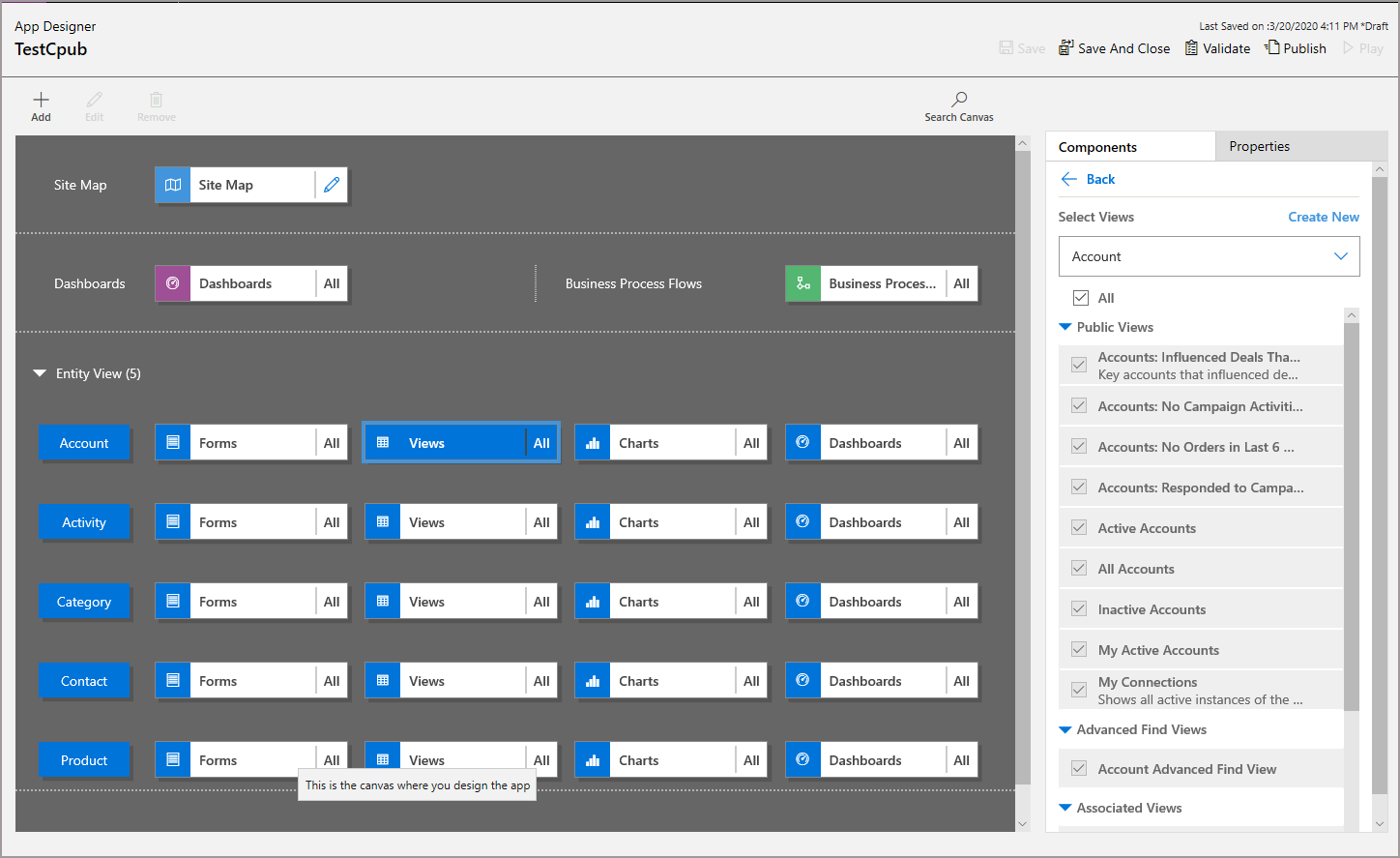
Per aggiungere una visualizzazione, selezionala usando un tipo di visualizzazione, ad esempio Visualizzazioni pubbliche, Visualizzazioni di ricerca avanzata, Visualizzazioni associate, e Visualizzazioni ricerca. La visualizzazione viene automaticamente aggiunta all'elenco Visualizzazioni.
Nota
Le visualizzazioni vengono mostrate in base alla tabella selezionata. Ad esempio, se selezioni Account, vengono visualizzate le visualizzazioni correlate alla tabella Account.
Per ulteriori informazioni sullo strumento di progettazione app, vai a Progettare app aziendali personalizzate tramite lo strumento di progettazione app.
Passaggi successivi
Impostare le griglie come modificabili
Nota
Puoi indicarci le tue preferenze di lingua per la documentazione? Partecipa a un breve sondaggio. (il sondaggio è in inglese)
Il sondaggio richiederà circa sette minuti. Non viene raccolto alcun dato personale (Informativa sulla privacy).